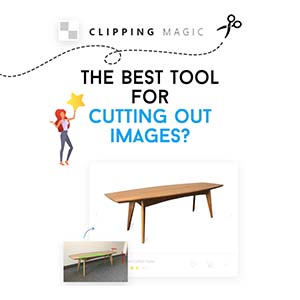Qualunque sia la tua attività di libero professionista, un biglietto da visita rappresenta un must. Si ma… come creare un biglietto da visita?
Innanzitutto, un biglietto da visita (o business card) è un po’ come la carta d’identità della tua professione, proprio come un logo, elemento imprescindibile di qualsiasi prodotto o servizio offerto al consumatore.
Come creare un biglietto da visita: riscoprire il bello della stampa
Viviamo in un’epoca digitalizzata, dove la materia viene sempre più abbandonata in favore del virtuale. Tutto ciò ha i suoi grossi vantaggi, certo, ma anche dei lati negativi.
Posso acquistare un eBook e leggere in assenza di luce, ma non potrò avere il piacere di passare le dita su una copertina finemente lavorata, magari con le lettere del titolo in rilievo, o di assaporare, per usare una sinestesia, il profumo della carta stampata. Posso scaricare rapidamente un gioco dal Playstation Store, ma non potrò ammirarlo lì nella mia collezione, con la sua fantastica custodia in bella mostra e il libretto (anche lui in via d’estinzione) da sfogliare ricco di informazioni e immagini.
Creare un biglietto da visita rappresenta quindi un’ottima occasione per distaccarsi dalla freddezza di uno schermo e tornare a respirare un’aria diversa, riportando in auge la bellezza senza tempo della stampa.
Come creare un biglietto da visita fuori dagli schemi
Le business cards inoltre possono essere estremamente creative e originali.
Le tecniche di stampa infatti diventano man mano sempre più all’avanguardia, permettendo ai creativi di esplorare nuove strade e dar vita a rappresentazioni visive dalla creatività e dall’impatto straordinari. Ti basti pensare alla tecnica del die cutting, in grado di ritagliare praticamente qualsiasi forma, a quelle dell’embossing e debossing, o ancora alla possibilità di utilizzare materiali speciali, come il metallo.
Se sei atterrato su questa pagina vuol dire che probabilmente stai cercando una guida chiara e semplice che ti spieghi come creare un biglietto da visita. Buon per te allora, sei capitato nel posto giusto!
Se proseguirai nella lettura, ti insegnerò passo passo come creare un biglietto da visita tramite il noto software Adobe Illustrator, oltre a fornirti una serie di consigli utili per far rendere al massimo il tuo lavoro e impressionare i clienti. Pronto a far brillare il tuo marchio con una splendida business card personalizzata?
Come creare un biglietto da visita: quale programma è meglio utilizzare?
Partiamo dal presupposto che non esiste un programma specifico per creare un biglietto da visita.
Prendiamo la suite Adobe con i suoi Photoshop, InDesign e Illustrator. Tutti e tre sono dei softwares eccellenti progettati per scopi differenti:
- Photoshop è il re delle immagini raster.
- Illustrator è nato per offrirti il meglio della grafica vettoriale.
- InDesign è progettato nello specifico per lavori d’impaginazione.
Se la mia business card dovrà contenere per lo più fotografie e sarà piena di effetti, è logico pensare che la scelta ricadrà su Photoshop.
Personalmente però manterrei Photoshop come ultima spiaggia, indirizzandomi verso programmi più adatti alla grafica vettoriale e allo step finale dato dalla stampa. Un biglietto da visita professionale è infatti in genere incentrato sul logo e pochi altri elementi, al fine di catturare immediatamente l’attenzione di chi lo guarda.
Illustrator o InDesign?
Quale scegliere dunque fra Illustrator e InDesign per creare un biglietto da visita?
Difficile dare una risposta secca. Entrambi vanno benone per le loro funzionalità legate alla grafica vettoriale e all’organizzazione degli elementi sulla tavola da disegno, ma ognuno dei due presenta aspetti che l’altro non ha e viceversa.
Con Illustrator avrai un controllo strepitoso nelle creazione di forme di ogni tipo, con pennelli e patterns a tua disposizione.
InDesign è più ferrato sull’aspetto tipografico e si rivela fenomenale nella gestione di grandi flussi di lavoro come libri o riviste, i quali hanno spesso bisogno di contenuti ricorrenti (applicabili grazie alle famose pagine mastro) e, ovviamente, della numerazione automatica delle pagine.
Vien da sé di conseguenza che per creare un biglietto da visita classico a due facciate converrebbe buttarsi su Illustrator.
Ci tengo a precisare ad ogni modo che si tratta di una scelta fortemente personale. Valuta quindi con attenzione il tipo di progetto che hai in mente, prendendo in considerazione sia le tue preferenza e dimestichezza con il software in questione, sia il tipo di documento che andrai a generare.
Lavorerò con tante immagini bitmap? Prediligerò l’effettistica a discapito del minimalismo? Avrò bisogno di creare forme vettoriali complesse e avere il controllo totale sugli elementi e la loro disposizione? Il mio sarà un lavoro corposo o dovrò concentrarmi su poche pagine?
Poniti queste domande e fai la tua scelta.
Come creare un biglietto da visita: prima di iniziare
Come promesso, eccoti una guida step by step su come creare un biglietto da visita con Illustrator. Vedrai, è più facile di quanto tu possa immaginare, a patto che tu disponga di alcuni elementi cruciali:
Logo
Senza, non si va da nessuna parte. Se stai lavorando su commissione, sarà il cliente a dovertelo fornire. Se invece desideri creare un biglietto da visita per pubblicizzare la tua attività, dovrai creartelo da solo, oppure assegnare il compito a un designer.
In caso la prima opzione rientri fra le tue corde, ti invito a dare un’occhiata al mio articolo su come creare un logo. Ti spiego a grandi linee come realizzare un logo professionale e perché questo tipo di lavoro non andrebbe mai svolto per 5 €.
Ricorda che il logo è la carta d’identità vera e propria di un prodotto o servizio e deve essere in grado di riflettere al meglio l’estrema sintesi di un brand, con la sua storia, la missione che si prefigge e i valori su cui si fonda. Una colonna portante dunque, ed ecco perché la sua assenza renderebbe la business card incompleta.
Colori
Il compito di un biglietto da visita non è solo quello di fornire informazioni di contatto, ma anche e soprattutto trasmettere al cliente la nostra personalità o quella dell’azienda in questione. I colori in tal caso giocano un ruolo fondamentale, e difatti la loro scelta rappresenta uno dei passaggi più importanti nella creazione di un logo.
Dovremo quindi basare la nostra palette di lavoro su quelli del marchio, stando attenti a non eccedere e concentrandoci su pochi colori.
Creatività
Una buona dose di creatività non può mancare, in qualsiasi lavoro grafico. Se non te la senti o semplicemente l’idea di creare un biglietto da visita ti secca, affidati a un buon designer per riversare su carta l’identità visiva della tua attività.
Come creare un biglietto da visita con Illustrator
Direi che a questo punto siamo pronti a incominciare. Come creare un biglietto da visita? Scopriamolo insieme.
Un’ultima cosa. Prima andare avanti, controlla che su Illustrator siano impostate le giuste unità di misura. Vai quindi su Modifica – Preferenze – Unità e assicurati che tutto sia settato come da immagine.

Impostazione del documento
Apri quindi Illustrator, e da File – Nuovo crea un nuovo documento come da immagine.

Rivediamo insieme ciò che abbiamo appena generato.
- Siccome si tratta di creare un biglietto da visita a due facciate, abbiamo impostato due tavole da disegno anziché una.
- Per quanto riguarda larghezza e altezza, ogni paese ha i suoi standards. In Europa, una business card avrà come dimensioni 85 x 55 mm.
- La voce pagina al vivo è fondamentale se vuoi evitare antiestetici bordini bianchi, per cui non dimenticare mai di settarla! In genere basta impostare un 3 mm per ogni lato.
- Il metodo di colore andrà impostato su CMYK, il quale rappresenta il linguaggio delle stampanti.
- Infine, andremo a scegliere come risoluzione 300 dpi per un’alta resa degli effetti raster.
Ecco il risultato del documento generato.

Area di sicurezza
A questo punto, per completare la nostra base di progetto, non ci resta che aggiungere delle linee guida per marcare l’area di sicurezza.
Anche l’area di sicurezza è estremamente importante, poiché delimita la zona riservata agli elementi più importanti del design. Grafiche come logo e testi non devono mai superare i bordi di quest’area allo scopo di rimanere intatti durante il taglio del foglio in tipografia.
Usiamo quindi le linee guida per creare l’area di sicurezza, in questo modo.

Ti basterà cliccare sul righello verticale o orizzontale, mantenere premuto e trascinare la linea guida nel punto desiderato. Anche qui, impostiamo una distanza di almeno 3 mm da ciascun lato.
Non rimane che iniziare a progettare il nostro design, e lo faremo iniziando dal lato anteriore della business card.
Facciata anteriore
Per il mio biglietto da visita ho scelto di utilizzare un vecchio logo realizzato in occasione di un contest.
Logo
Una delle tecniche più comuni di progettazione consiste nel piazzare il logo sulla parte frontale e inserire le informazioni di contatto sul retro.
Il marchio è il primo elemento a dover spiccare, quindi facciamo in modo che catturi subito l’attenzione dello spettatore.
Nel mio caso lo posizionerò al centro, e realizzerò una semplica grafica a tema.

Visto che l’attività in questione è una pasticceria, creerò una forma che ricordi una spennellata di cacao e vaniglia.
Per farlo, inizio posizionando dietro il logo due rettangoli sovrapposti. Occhio a far si che si estendano fino ai bordi della pagina al vivo, e questo vale per qualsiasi sfondo o forma che vogliamo si estenda per tutta la lunghezza o altezza del biglietto da visita!

In seguito, per dargli un aspetto ondulato, applico ai due rettangoli l’effetto Pendio, andando su Effetti – Altera – Pendio e impostando alla voce Curva un valore del 50%.

Payoff
L’ultima cosa che intendo aggiungere è il payoff del marchio.
Tutto qui? Si, tutto qui. Cercare di riempire gli spazi vuoti con elementi caso è del tutto sbagliato. Il risultato sarebbe un’accozzaglia antiestetica di grafiche inutili, senza considerare il fatto che il nostro potenziale cliente verrebbe distratto dagli elementi più importanti, come il logo e il payoff in questo caso.
Posiziono quindi lo slogan in basso a destra, stando ben attenta a non oltrepassare i limiti della safe area.

Facciata posteriore
La facciata anteriore del biglietto da visita è ultimata e come vedi, mi sono bastati pochi elementi per ottenere una grafica accattivante, pulita e raffinata. Il minimalismo, spesso, si rivela la soluzione migliore per dei risultati immediati e dall’ottimo impatto visivo.
Passiamo ora alla facciata posteriore.
Informazioni di contatto: telefono, email e sito web
Sul retro della business card piazzerò le informazioni di contatto, e ancora una volta creerò un qualcosa a tema.
Il mio logo è quello di una pasticceria che dal 1826 produce solo il meglio dell’arte culinaria legata agli alimenti dolci, e ciò che intende trasmettere è tradizione, gusto e professionalità.
Ancora una volta mi avvarrò una grafica semplice che assomigli vagamente a una fetta di torta vista di lato.
Realizzarla sarà un gioco da ragazzi. Mi basterà creare due rettangoli posizionandone uno in alto e uno in basso e voilà, eccoti servita una fetta di torta al cioccolato con ripieno di panna.

Per un biglietto da visita così tradizionale non avrei potuto che scegliere un font classico come Georgia. Posiziono quindi le informazioni relative a telefono, email e sito web in primo piano, lasciando comunque uno spazio per il logo.

Fai attenzione alla dimensione dei testi importanti, che non dovrebbe mai essere inferiore agli 8 punti.
Anche l’interlinea è un fattore importante. Fai in modo che sia almeno due punti superiore alla dimensione del carattere scelto. Nel mio caso ho impostato un valore di 12 punti, 4 in più quindi rispetto alla grandezza del font. Puoi settarla dal pannello Carattere, dopo aver selezionato il testo.

Logo
È buona norma in generale che il logo venga posizionato sia sulla facciata anteriore che su quella posteriore.
Una pratica comune consiste nel rimpicciolire quello sul retro, ma nel mio caso ho scelto di mantenerlo delle stesse dimensioni di quello presente davanti.

Informazioni di contatto: indirizzo
Il mio biglietto da visita è quasi completo. Ciò che resta da aggiungere è l’indirizzo della pasticceria che sistemerò in basso affiancato dalla classica icona di Google Maps.
Il mio obbiettivo principale è quello di spingere il cliente a recarsi fisicamente nel negozio, e quale migliore call to action se non quella di rendere l’icona a tema? Farò quindi in modo che quest’ultima ricordi una torta vista dall’alto. Come? È molto semplice.
Per prima cosa creo un cerchio.

Secondo, creo una traccia dello stesso colore leggermente più grande del cerchio in modo da racchiuderlo.

Terzo, utilizzo uno dei pennelli presenti nella libreria per aggiungere una traccia puntinata al cerchio.

Infine piazzo al centro del cerchio l’icona di Google Maps. Facile no?

Ecco il risultato.

Come creare un biglietto da visita: qualche dritta per non sbagliare
Hai visto com’è stato semplice creare un biglietto da visita personalizzato? Basta partire col piede giusto ed evitare gli errori più comuni. Quali? Scopriamoli insieme.
Logo in vettoriale
Per la tua business card, ma in generale per tutte le grafiche da mandare in stampa, assicurati di utilizzare un logo in formato vettoriale.
Un’immagine raster non è infatti in grado di ingrandirsi o rimpicciolirsi senza perdere qualità. Quelle in vettoriale invece, si adattano senza problemi a qualsiasi tipo di risoluzione.
Il rischio è quello di ritrovarsi davanti un risultato come questo, in particolare se l’immagine utilizzata è composta da pochi pixels.

Verso unico
Quando progetti un biglietto da visita puoi scegliere di dare alle tavole da disegno un senso orizzontale o verticale.
Fai in modo che il verso della facciata anteriore e posteriore sia sempre unico. Praticità e immediatezza prima di tutto!

Pagina al vivo e area di sicurezza
Assicurati di impostarle sempre prima di iniziare a progettare.
La prima serve ad evitare antiestetici bordini bianchi dovuti a tagli imperfetti da parte dei macchinari tipografici, la seconda a impedire che immagini e testi importanti vengano intaccati durante il taglio del foglio.

Colori e immagini in CMYK
No all’RGB, adatto solo per monitors e displays. Assicurati quindi di impostare il metodo di colore su CMYK per evitare spiacevoli soprese in fase di conversione.
Stesso discorso vale per le immagini che dovranno essere convertite in CMYK, e più precisamente nel profilo colore della macchina coinvolta nel processo di stampa. Se non sai come fare puoi leggere il mio articolo relativo al profilo colore. Una volta letto saprai di cosa stiamo parlando e imparerai a convertire correttamente una fotografia.
Se il tuo biglietto da visita contiene due o al massimo tre colori, valuta l’utilizzo dei colori Pantone al posto della quadricromia tradizionale.

Vuoi saperne di più su abbondanze e colori Pantone? Per informazioni più dettagliate ti invito a leggere il mio articolo sulle 5 regole d’oro per generare un file di stampa corretto.
Conversione dei testi in tracciati
Quest’opzione è utile nel caso in cui i caratteri usati nel progetto non siano presenti sul PC dello stampatore. Per evitare che i tuoi fonts vengano rimpiazzati da altri conviene sempre sfruttare quest’opzione.
Per convertire un testo in tracciato ti basta selezionarlo e andare su Testo – Crea contorno.
Ricorda che un testo convertito non sarà più modificabile, dunque è bene conservare una copia dell’originale duplicando il livello.

Tipografia
Il modo in cui decidiamo di organizzare e mostrare il testo è molto importante. I caratteri devono essere chiari e ben leggibili, e a tal scopo i fonts scelti non dovrebbero mai avere una dimensione inferiore agli 8 punti.
Inoltre, è bene evitare fonts calligrafici troppo elaborati o comunque poco leggibili. Un testo può essere bello quanto vuoi, ma se nessuno riesce a leggerlo sarà del tutto inutile.
Infine, valuta bene la distanza fra i testi. Fai in modo che l’interlinea sia almeno due punti superiore alla grandezza del carattere scelto per dare respiro alla lettura.

Spaziatura
Non solo i testi, ma anche gli elementi del design hanno bisogno di essere ben distanziati fra di loro allo scopo di donare respiro alla visibilità del documento.
Gerarchia dei contenuti
La nostra mente tende a fare una selezione distinguendo gli elementi primari da quelli secondari. Fai in modo che l’occhio del cliente cada prima sugli elementi importanti e solo dopo su quelli meno rilevanti.
Cose come dimensioni e colori possono aiutarci in questo senso. Un testo più grande avrà in genere il fine di attirare maggiormente l’attenzione su di sé, così come uno colorato in maniera più vivace rispetto a un altro.
Meglio la semplicità che il caos
Lo so, quando si tratta di progettare tendiamo spesso a riempire di grafiche la nostra tela, ma riflettiamo. In fin dei conti, qual è il nostro scopo? Catturare immediatamente l’attenzione.
Se inserissimo troppi elementi non solo priveremmo il design della sua armonia, ma rischieremmo anche di distrarre il nostro potenziale cliente.
Non aver paura degli spazi vuoti, servono ad equilibrare il tutto, e limitati ad inserire l’essenziale tralasciando il superfluo. Preferisci sempre il minimalismo a un design troppo ricco e disordinato.

Qui sopra un perfetto esempio dei tre fattori sopracitati. Osserva:
- lo spazio fra gli elementi che dona al design armonia ed equilibrio, dando un senso agli spazi vuoti.
- la gerarchia dei contenuti data dalla grandezza dei caratteri. In primis l’occhio cade sul logo, in seguito sul nome del dipendente e infine sulle informazioni di contatto.
- la semplicità del design, per un impatto diretto e una grafica pulita e ordinata.
Salvataggio in PDF
Si tratta del formato ideale poiché ci consente di scegliere il profilo colore della stampante, per un risultato il più fedele possibile a quanto visto su monitor.


Ti sei perso fra le opzioni del salvataggio in PDF? Dai un’occhiata all’articolo su come esportare un PDF con InDesign. Tranquillo, il programma è diverso, ma le opzioni sono pressoché identiche.
Come creare un biglietto da visita se non sei un graphic designer
Creare un biglietto da visita, come hai potuto constatare, non è così difficile. Grazie al mio tutorial sono sicura di averti fornito linee guida e dritte a sufficienza per consentirti di crearne uno.
Ciò che invece non si può apprendere sono cose come pazienza e creatività. Non tutti ne sono dotati, del resto a ognuno il suo giusto?
A inizio articolo ti avevo consigliato di affidarti a un buon grafico se non te la senti, non hai tempo, o semplicemente perché ti secca. Insomma, i motivi possono essere svariati. Cosa fare però nel caso in cui tu non possa permetterti di assumere un graphic designer? Semplice, ti basta utilizzare uno degli splendidi templates messi a disposizione da siti come Designbundles!
Un creativo potrebbe rimanere affascinato da un design moderno e pulito come questo.

Se punti invece su qualcosa di più elegante, mi permetto di proporti questo meraviglioso template.

E che dire di questo modello? Davvero cool e eye catching, perfetto per un fotografo!
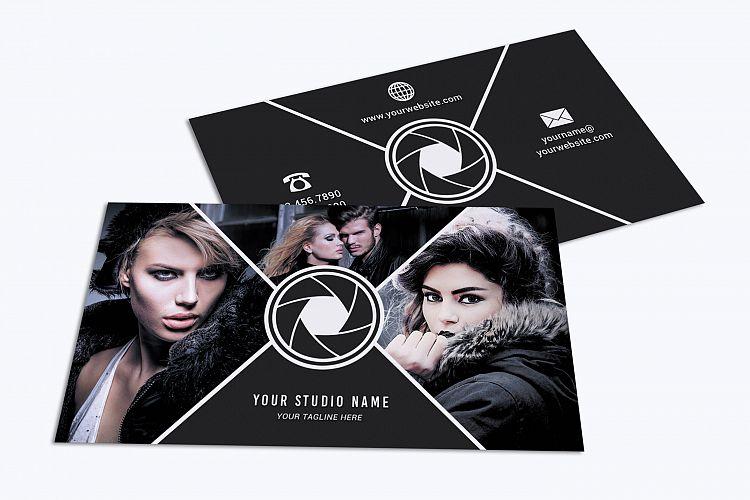
I templates sono completamente (o quasi) personalizzabili poiché forniti in un formato editabile come ad esempio un PSD. Naturalmente, per effettuare le tue modifiche e creare un biglietto da visita, avrai bisogno del programma adatto ad aprire il tipo di file in questione.
Come creare un biglietto da visita con Designbundles
Designbundles è un marketplace dove potrai trovare ogni sorta di risorsa grafica per i progetti più svariati. Ecco un assaggio di quello che potrai recuperare sul sito:
- Illustrazioni
- Sfondi
- Modelli di presentazione
- Textures
- Infografiche
- Volantini
- Modelli di newsletters
- Plugins
- Modelli di riviste
- Icone
- Modelli di business cards
- Decorazioni
- Inviti
- Brochures
Questo e molto altro ancora ti aspetta su Designbundles, dove potrai ricercare comodamente la risorsa grafica di cui hai bisogno grazie alla suddivisione per categorie. Grafiche, strumenti, templates e fotografie tutti riuniti in un unico posto! Fantastico no?
Sorpreso di aver visto elementi free? Ne troverai di nuovi ogni settimana, ma attenzione, l’offerta è limitata. Dopo sette giorni la risorsa continuerà ad essere disponibile sul marketplace, ma a prezzo pieno, quindi affrettati a scaricare le tue grafiche preferite!
Con più di 40 anni di esperienza nell’ambito del design, Designbundles è in grado di offrirti prodotti di qualità a prezzi altamente concorrenziali. Per ogni acquisto riceverai supporto illimitato con tempi di risposta entro 48 ore, e potrai effettuare il download in qualsiasi momento, quante volte lo desideri.
Che aspetti? Corri subito a scovare il template giusto per creare un biglietto da visita su misura per te!
Credits
Business card mockup by creativebooster.net